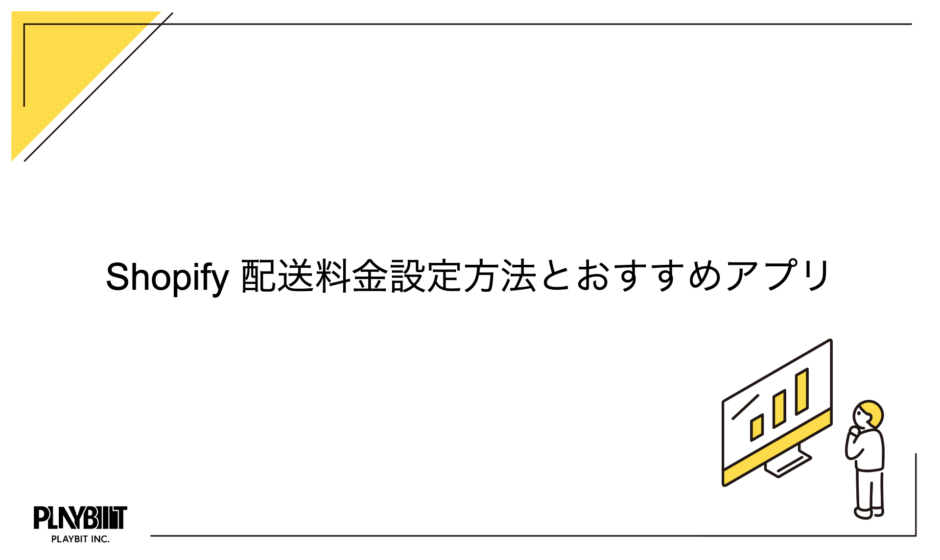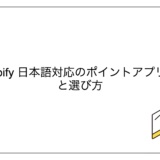*本サイトはアフィリエイトプログラムを利用しています。
オンラインショップで商品を購入する際、ユーザーは配送料金を気にすることが多いです。
配送料金がわかりにくいショップでは売上が伸びない、カゴ落ち率が高いという結果も出ています。
また、適切な配送料金を設定しなければ配送費用が、商品の利益を超える可能性もあるでしょう。
ユーザー満足度向上と、カゴ落ち防止、適切な配送費用管理のためShopifyにおける配送料金設定とおすすめアプリをご紹介します。
配送料金設定方法
Shopifyでは配送料金を簡単に設定することができます。
管理画面から簡易的な送料の設定ができるため、初めて設定する方でも簡単に行うことができます。
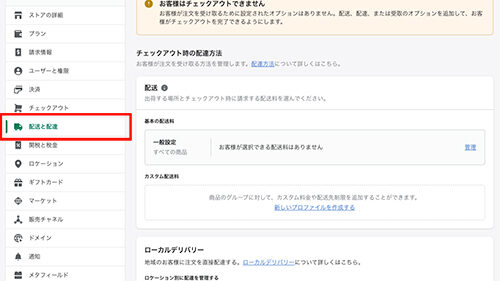
まずは管理画面左下にある【設定】→【配送と配達】を押してください。
こちらから各種配送料金の設定を行います。
ご紹介する配送料金設定項目は以下の項目です。
- 海外への配送料金設定削除について
- 地域ごとの配送料設定
- 配送料金条件分岐の設定
海外への配送料金設定削除について
まずは海外への配送料金を削除しましょう。
Shopifyは初期設定で日本国内と海外の配送料金が設定されています。
国内配送のみ使用する場合、海外への配送料金を削除することが必須です。
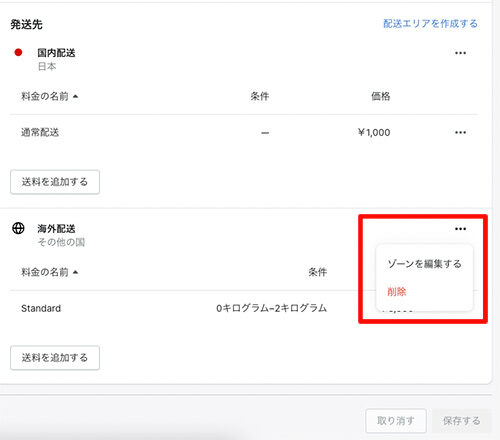
【・・・】を押し、【削除】を選択してください。
海外への配送料金を削除することで、商品購入時に選択する配送先国の選択肢が【日本】のみとなります。
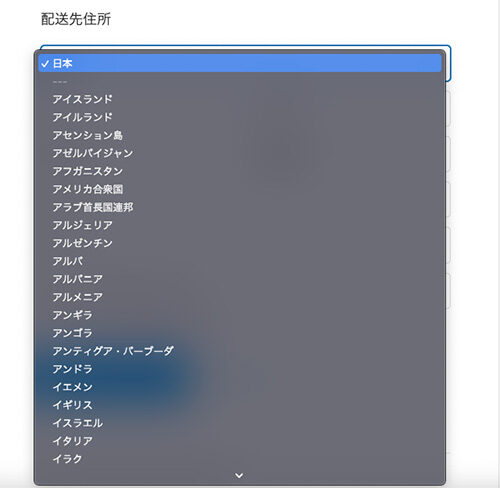
*海外への配送料金を削除しなかった場合
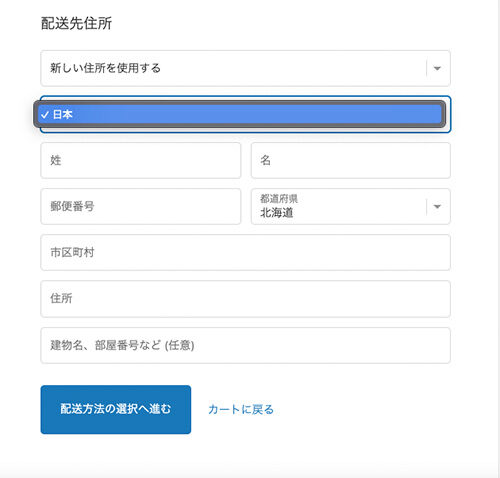
*海外への配送料金を削除した場合
海外への配送料金を削除することで、物理的に海外住所からの商品購入を防ぐことができます。
海外への配送料金削除は見落としがちな設定ですが、ショップが想定しない日本国外からの商品購入はトラブルの元となるため、しっかりと初期設定は行うようにしましょう。
地域ごとの配送料設定について
海外への配送料金の削除が終われば、次は日本国内地域ごとの配送料金の設定をしていきましょう。
国内一律の配送料金の場合変更する必要はございません。
しかし、配送地域別に送料を設定しておかなければ、遠方への配送による赤字が出てしまう可能性があります。
地域別の配送エリア作成
【国内配送】右にある【・・・】を押し、【削除する】を押してください
まずは、国内一律の配送料金設定を削除します。
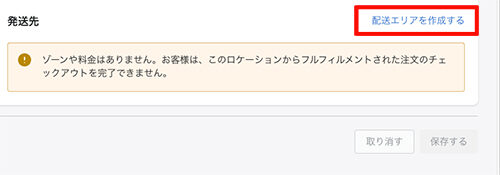
次に、【配送エリアを作成する】を選択してください
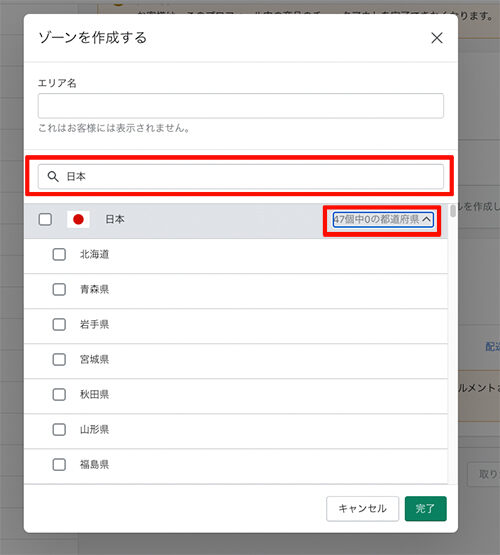
検索窓の中に【日本】と入力します。
【∨】を押すことで、47都道府県を選択できる状態にしてください。
地域別の配送料金を設定していきます。
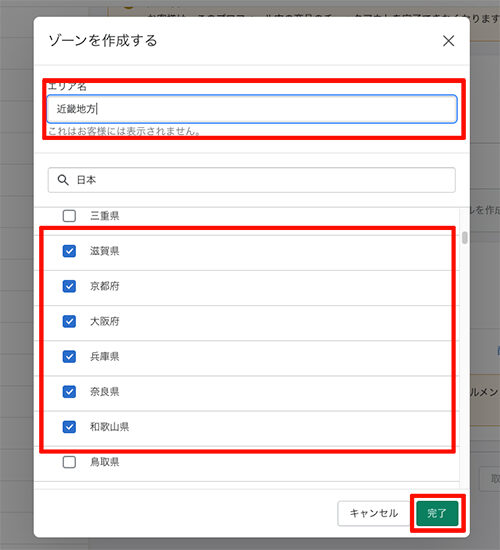
例で近畿地方の配送料金を設定しましょう。
まずは【エリア名】に近畿地方と入力してください。
こちらはショップ側で管理するための名前ですので、自由に決めていただくことができます。
次に都道府県リストの中から、近畿地方に所属する県を選択してください。
最後に【完了】を押していただくと、近畿地方の配送エリア設定ができます。
配送エリアごとの料金設定
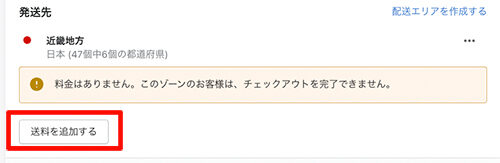
配送エリアは完成しましたが、まだ料金設定が行われていません。
【送料を追加する】を押してください。
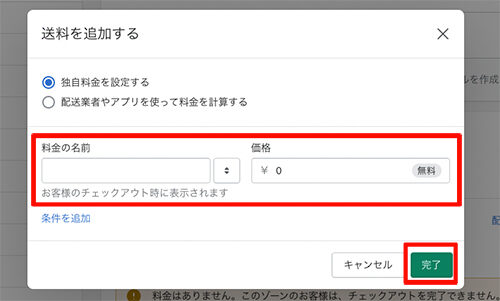
料金の名前と価格を入力しましょう。
料金の名前はユーザーがチェックアウトする際、表示されるためわかりやすく「通常配送」などにしてください。
価格は、配送元の住所から設定したエリアまでの配送料金を、配送業者のホームページなどで計算し入力します。
同様に、他エリアの設定をしてください。
エリアの分け方に制限はないため、自由に設定することができます。
配送料金条件分岐の設定について
配送エリアと、エリアごとの配送料金設定が終われば、ショップとしての体裁は完成となります。
しかしユーザー満足度を上げるため、条件分岐による配送料金の設定が重要です。
国内のショップで多い設定は、「一定料金以上の購入で送料無料」となっています。
こうすることで、ユーザーの購買意欲を刺激し、送料無料のお得感を持って商品を購入することができるでしょう。
以下では購入金額に応じた送料無料の設定をしていきます
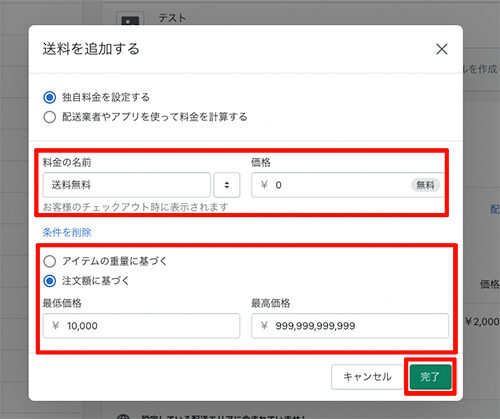
【送料を追加する】を押し、料金の名前と価格を設定します。
今回は料金の名前を「送料無料」、価格を「0」円に設定しましょう。
次に【条件を追加】を押し、【注文額に基づく】を押してください。
1万円以上のお買い物で、送料を無料とする場合、最低価格を「10,000」最高価格を「999.999,999,999」としましょう。
システムにバグが起きないよう最高価格も入力することが重要です。
入力後、【完了】を押し、設定終了になります。
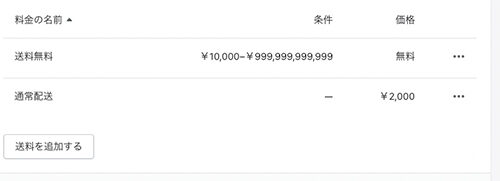
画像のように表示されていれば問題ありません。
同じ要領で他エリアにおいても送料設定を行いましょう。
Shopifyの初期機能のみで配送料金を設定する際の注意点
Shopifyの配送料金設定機能では、離島などの配送に中継料金が発生する場所への配送料金の設定ができません。
後に紹介する配送料金設定アプリを使用しない場合、中継料金が発生する特別な配送エリアであっても、通常のエリアと同じ配送料金となってしまいます。
そのため、配送料金で赤字が出る可能性に気をつける必要があるでしょう。
でECサイト構築・運用支援-Shopifyの作成・制作、運用代行.jpg)
配送料金設定おすすめアプリ
Shopify内で離島などの配送に中継料金が発生する特別なエリアへ配送する際に使える、国内配送料金設定アプリを2つご紹介します。
- Shipping Rates by Parcelify
- Advanced Shipping Rules
上記2つのアプリは日本語対応しておらず、英語での設定が必須となるため、導入する際は慎重に設定する必要があります。
残念ながら、2022年5月時点では日本語対応した配送料金設定アプリが出ていないため、英語での設定が必須となります。
Shipping Rates by Parcelify
Parcelifyは郵便番号に基づいた配送料金の設定ができ、都道府県単位より細かい配送エリア、配送料金の設定が可能です。
また、商品タグ、商品タイプ、SKU、商品バリエーションなど商品情報を元に配送料金を設定することができます。
- BASIC PLAN : $14.99/月
プランは1つしかないため、ショップの規模によっては導入するにはコストがかかりすぎる場合があります。
そのため、ショップの売上や、ターゲットしているユーザーの居住エリアなどを調査した上で導入することが重要です。
Parcelifyでは14日の無料体験期間が設けられているため、一度お試しで利用してみることができます。
Advanced Shipping Rules
プランによって異なりますがParcelifyと同じく、郵便番号に基づいた配送料金の設定が可能です。
また、同じく商品タグ、商品タイプ、SKU、商品バリエーションなど商品情報を元に配送料金を設定することができます。
さらに、 Shopifyの初期機能にある配送エリア、料金設定、条件分岐設定と商品を入れるパッケージごとの料金設定など細かい部分の設定まで一括して行うことができます。
- LITE : $9/月
- STANDARD : $29/月
- PRO : $59/月
- UNLIMITED : $99/月
Parcelifyと大きく異なる点は、PROプランからのみ郵便番号を利用した配送料金設定ができる点です。
LITE、STANDARDプランでは郵便番号を利用した配送料金設定はできませんので、ご注意ください。
配送アプリ選択方法について
配送料金アプリを導入する目的によって使い分ける必要があります。
離島など特別なエリアへの配送を可能にするだけで良い場合、Parcelifyをご利用ください。
配送エリア設定、料金設定、条件分岐設定など配送料金設定を細かく管理したい場合はAdvanced Shipping Rulesをご利用をご検討ください。
売上にかかわる配送料金の設定について
ショップの売上が左右される要因の1つに「配送料金の適切な設定」があります。
ユーザーの満足度向上とカゴ落ちを防ぐためにも、わかりやすい配送料金の設定が必要です。
Shopify既存の配送料金設定とアプリを併用することで、ユーザーの満足度を上げ、購買意欲の向上と配送料金による赤字をなくしていきましょう。
おすすめShopifyアプリ